word文档更新字段
原文连接:更新字段 - Microsoft 支持
有时,您需要手动触发字段中信息的更新,例如目录、页眉和页脚、交叉引用、书签和表格中的公式中使用的字段。 可以一个一个地更新域,也可以一次更新文档中的所有域。
更新字段
-
在已打开的文档中,右键单击某个字段(如目录、页码或交叉引用)并单击"更新域"。
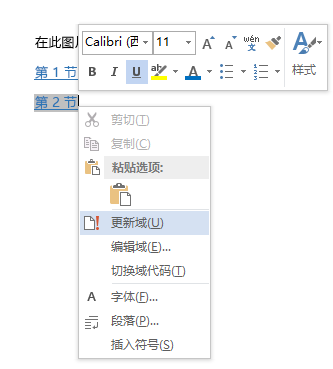
注意:
-
如果要更新目录,请在"更新目录"对话框中,选择是仅更新页码还是更新整个目录。 更新页码只会更新现有分区的页码。 它不会向目录添加新节。 若要使用文档中的新节更新目录,请选择"更新整个目录"。
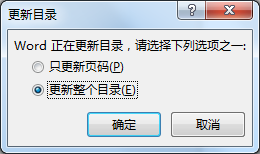
-
如果在区分文本的哪些部分为字段时遇到问题,可以将所有字段设置为以灰色背景显示。 为此,请单击"文件">选项>"高级",在"显示文档内容"下,从"域底纹"下拉菜单中选择"始终"。
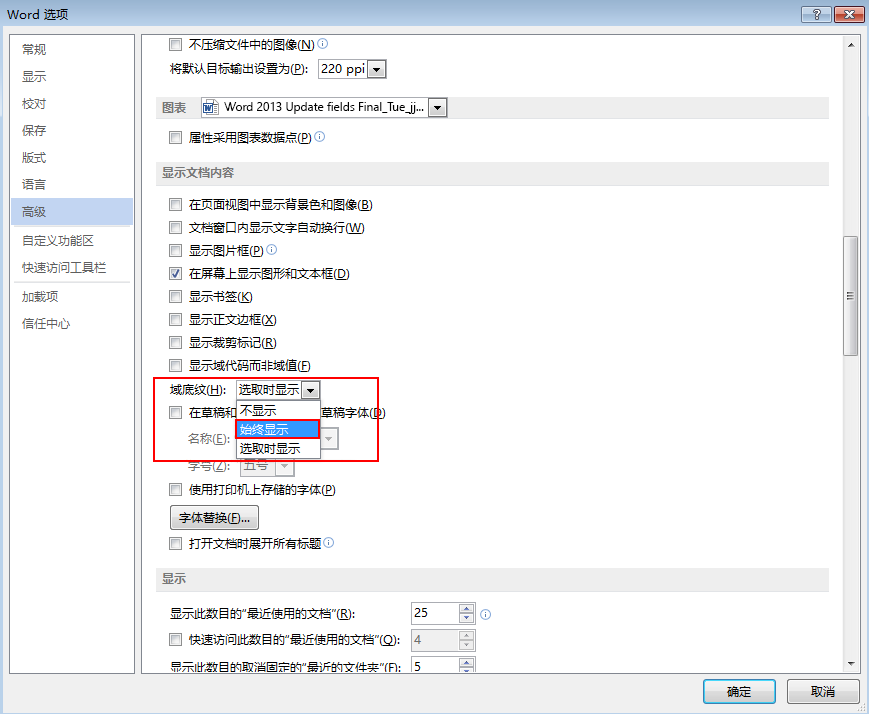
-
更新文档中的所有字段
-
按 Ctrl + A。
-
按 F9。
-
如果文档中的表格包含字段或公式,可能需要单独选择每个表,然后按 F9。
提示: 若要确保在打印文档之前不要忘记更新目录,请设置 Word 以在打印之前自动更新域。 单击"文件>选项>显示",在"打印选项"下,选中"打印前更新域"复选框。
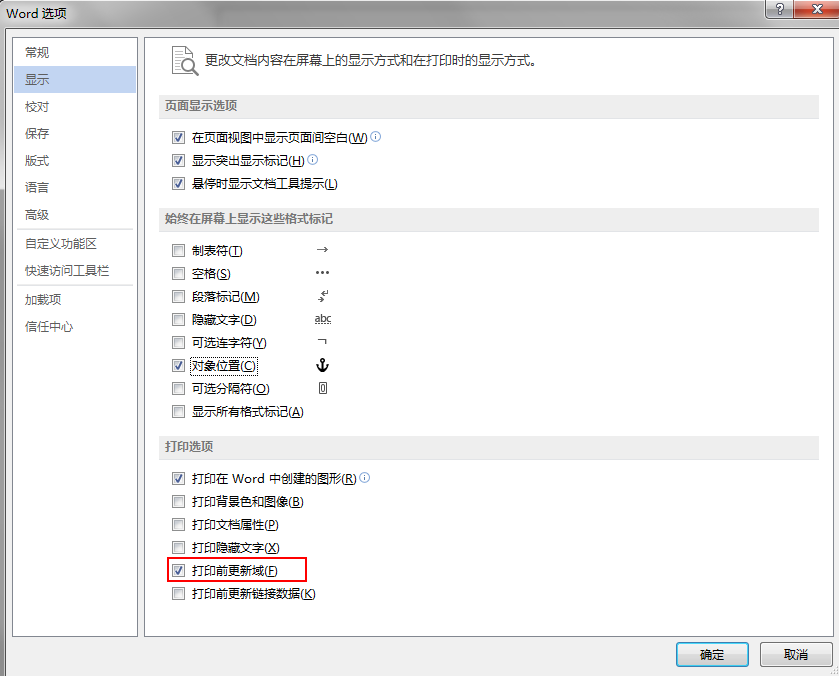
注意: 有时字段不会更新,因为该字段引用的项不再存在。 链接或书签也可能损坏。 有关详细信息,请参阅 书签疑难解答。

